Ошибка 429 во время выполнения — это ошибка Visual Basic, часто возникающая при создании экземпляров в MS Office или других программах, которые зависят или используют Visual Basic. Эта ошибка возникает, когда объектная модель компонентов (COM) не может создать запрошенный объект Automation, и поэтому объект Automation недоступен для Visual Basic. Эта ошибка возникает не на всех компьютерах.
Многие пользователи Windows сообщали о том, что за эти годы и за многие итерации операционной системы Windows были разработаны и распространены различные варианты. В большинстве зарегистрированных случаев ошибка 429 во время выполнения поднимает свою уродливую голову, когда уязвимый пользователь использует конкретное приложение на своем компьютере Windows, и эта ошибка приводит к аварийному завершению работы приложения и его быстрому закрытию.
Некоторые пользователи также сообщают о получении этой ошибки, когда они пытаются запустить приложения / дополнения, разработанные для VB, такие как предоставляемые bloomberg и bintex.
Ошибка во время выполнения 429 была причиной беспокойства во многих существующих версиях Windows, включая Windows 10 — последнюю и самую большую в длинной линейке операционных систем Windows. Наиболее распространенными жертвами ошибки времени выполнения 429 являются приложения Microsoft Office (Excel, Word, Outlook и т. П.) И сценарии последовательности Visual Basic.
Полное сообщение об ошибке, которое видят пользователи, затронутые этой проблемой, гласит:
«Ошибка времени выполнения «429»: Компонент ActiveX не может создать объект«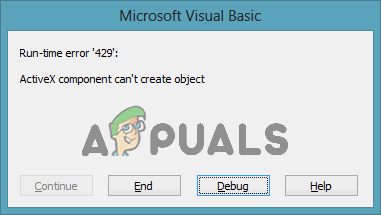
В таком случае эту ошибку иногда также называют ActiveX Ошибка 429. Сообщение, сопровождаемое этой ошибкой, на самом деле мало чем объясняет ее причину для затронутого пользователя, но было обнаружено, что Ошибка выполнения 429 почти всегда запускается, когда уязвимое приложение пытается получить доступ к файлу, который не существует, был поврежден или просто по какой-то причине не зарегистрирован в Windows. Файл, к которому пытается получить доступ приложение, является неотъемлемой частью его функциональных возможностей, поэтому невозможность доступа к нему приводит к сбою приложения и выплескиванию ошибки времени выполнения 429.
Исправление ошибки времени выполнения ‘429’: Компонент ActiveX не может создать объект
К счастью, есть все, что может затронуть ошибка 429 времени выполнения, чтобы попытаться избавиться от ошибки и решить проблему. Ниже приведены некоторые из наиболее эффективных решений, которые можно использовать для отката в случае ошибки времени выполнения 429:
Решение 1. Выполните сканирование SFC
Одной из главных причин ошибки 429 времени выполнения являются системные файлы, которые необходимы приложениям для правильной работы, но которые каким-то образом были повреждены. Вот где начинается сканирование SFC. Утилита проверки системных файлов — это встроенный инструмент Windows, разработанный специально для анализа компьютера Windows на наличие поврежденных или иным образом поврежденных системных файлов, поиска любых существующих и последующего их восстановления или замены. их с кэшированными, неповрежденными копиями. Если вы пытаетесь избавиться от ошибки времени выполнения 429, запуск сканирования SFC, безусловно, является первым шагом в правильном направлении. Если вы не знакомы с процессом запуска SFC-сканирования на компьютере с Windows, просто следуйте это руководство.
Решение 2. Перерегистрируйте уязвимое приложение.
Если вы сталкиваетесь только с ошибкой времени выполнения 429 при использовании определенного приложения на вашем компьютере, вполне вероятно, что вы стали жертвой проблемы просто потому, что рассматриваемое приложение не было правильно настроено на вашем компьютере и, следовательно, вызывает проблемы. Это можно быстро исправить, просто перерегистрировав уязвимое приложение на встроенном сервере автоматизации, установленном в операционной системе Windows, после чего все проблемы должны быть решены самостоятельно. Чтобы заново зарегистрировать уязвимое приложение на вашем компьютере, вам необходимо:
- Убедитесь, что вы вошли в администратор учетная запись на вашем компьютере Windows. Вам понадобятся административные привилегии для перерегистрации приложения на вашем компьютере.
- Определите полный путь к файлу исполняемого файла приложения (.EXE-файл), принадлежащему приложению, затронутому этой проблемой. Для этого просто перейдите в каталог на вашем компьютере, в который было установлено уязвимое приложение, нажмите на адресную строку в проводник Виндоус окно, скопируйте все, что он содержит, в какое-то место, откуда вы можете легко получить его, когда вам это нужно, и добавьте имя файла и его расширение в конец пути к файлу. Например, если речь идет о приложении Microsoft Word, полный путь к файлу будет выглядеть примерно так:
C: \ Program Files (x86) \ Microsoft Office \ Office12 \ WINWORD.EXE

- нажмите Windows Logo ключ + р открыть Бежать Диалог.
- Введите или скопируйте полный путь к файлу исполняемого приложения, принадлежащего приложению, затронутому ошибкой времени выполнения 429, а затем нажмите / RegServer. Последняя команда должна выглядеть примерно так:
C: \ Program Files (x86) \ Microsoft Office \ Office12 \ WINWORD.EXE / regserver
- Нажмите Войти.
- Подождите, пока заявка будет успешно перерегистрирована.
После повторной регистрации приложения обязательно запустите и используйте его и проверьте, сохраняется ли ошибка 429 во время выполнения.
Решение 3. Перерегистрируйте файл, указанный в сообщении об ошибке.
В некоторых случаях в сообщении об ошибке, которое затрагивают пользователи с ошибкой времени выполнения 429, указывается конкретный файл .OCX или .DLL, к которому уязвимое приложение не может получить доступ. Если сообщение об ошибке указывает файл в вашем случае, указанный файл просто не правильно зарегистрирован в реестре вашего компьютера. Перерегистрация указанного файла может быть достаточно, чтобы избавиться от ошибки времени выполнения 429. Чтобы заново зарегистрировать файл в реестре вашего компьютера, вам необходимо:
- Закройте все открытые приложения.
- Убедитесь, что у вас есть полное имя файла, указанное в сообщении об ошибке, записанное в безопасном месте.
- Если вы используете Windows 8 или 10, просто щелкните правой кнопкой мыши на Стартовое меню кнопка, чтобы открыть Меню WinX и нажмите на Командная строка (администратор) запустить надземный Командная строка это имеет административные привилегии. Если вы используете более старую версию Windows, вам придется открыть Стартовое меню, ищи «CMD«, Щелкните правой кнопкой мыши на результат поиска под названием CMD и нажмите на Запустить от имени администратора добиться того же результата.


- Тип regsvr32 filename.ocx или же regsvr32 filename.dll в возвышенный Командная строка, замена имя файла с фактическим именем файла, указанным в сообщении об ошибке. Например, если указано сообщение об ошибке vbalexpbar4.ocx как файл, к которому нельзя было получить доступ, то, что вы вводите в расширенный Командная строка будет выглядеть примерно так:
regsvr32 vbalexpbar4.ocx
- Нажмите Войти.
Подождите, пока указанный файл будет успешно перерегистрирован в реестре вашего компьютера, а затем проверьте, удалось ли вам успешно избавиться от ошибки времени выполнения 429.
Решение 4. Переустановите сценарий Microsoft Windows (только для пользователей Windows XP и Windows Server 2003)
Назначение Microsoft Windows Script для Windows XP и Windows Server 2003 — обеспечить одновременную работу нескольких языков сценариев в идеальной гармонии, но неудачная, неполная или поврежденная установка утилиты может привести к различным проблемам, ошибка времени выполнения 429 быть одним из них. Если вы испытываете ошибку времени выполнения 429 в Windows XP или Windows Server 2003, есть большая вероятность, что простая переустановка Microsoft Windows Script решит эту проблему для вас. Если вы хотите переустановить Microsoft Windows Script на своем компьютере, просто:
- Нажмите Вот если вы используете Windows XP или Вот если вы используете Windows Server 2003.
- Нажмите на Скачать.


- Подождите, пока установщик для Microsoft Windows Script будет загружен.
- Как только установщик был загружен, перейдите в каталог, в который он был загружен, и запустите его.
- Следуйте инструкциям на экране и пройдите программу установки до конца, чтобы успешно и правильно установить Microsoft Windows Script на ваш компьютер.
После того, как вы правильно установили Microsoft Windows Script на свой компьютер, проверьте, сохраняется ли ошибка 429 во время выполнения.

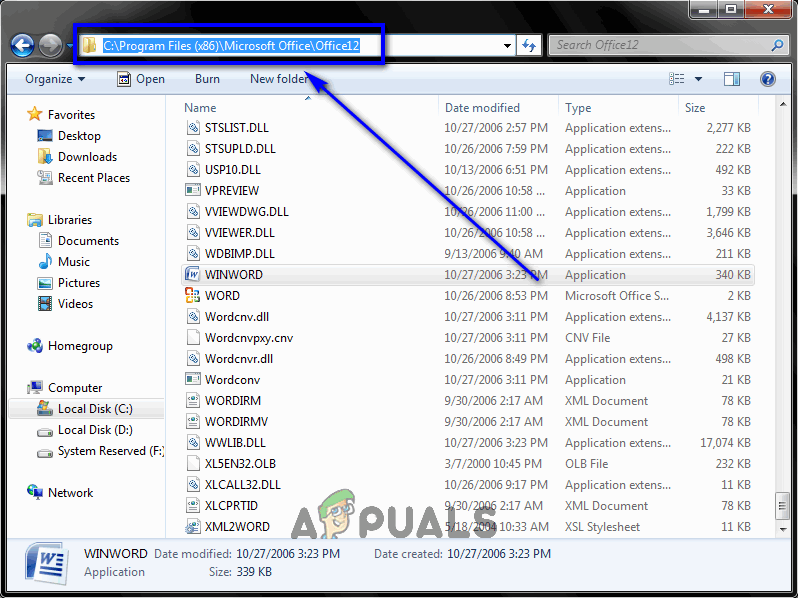
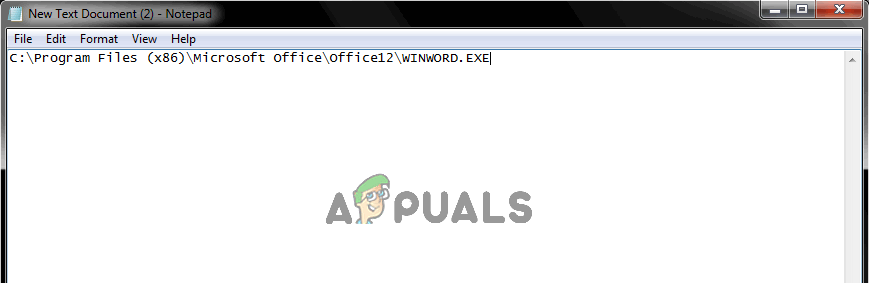
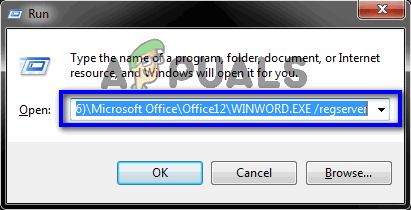
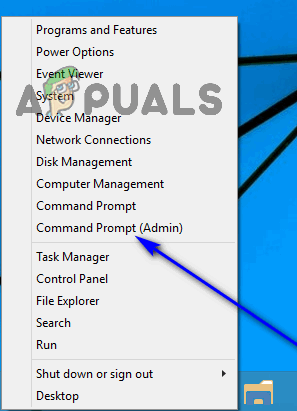
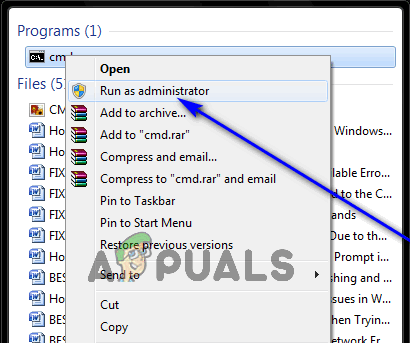
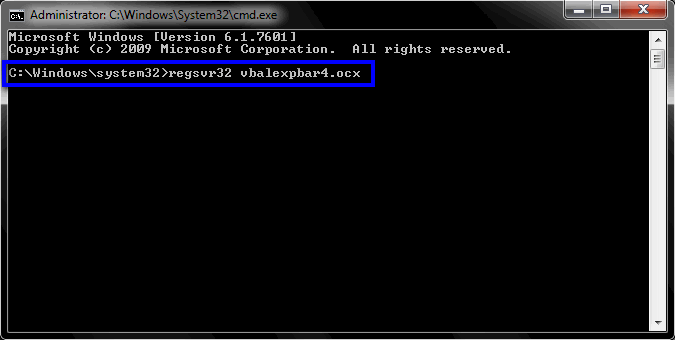
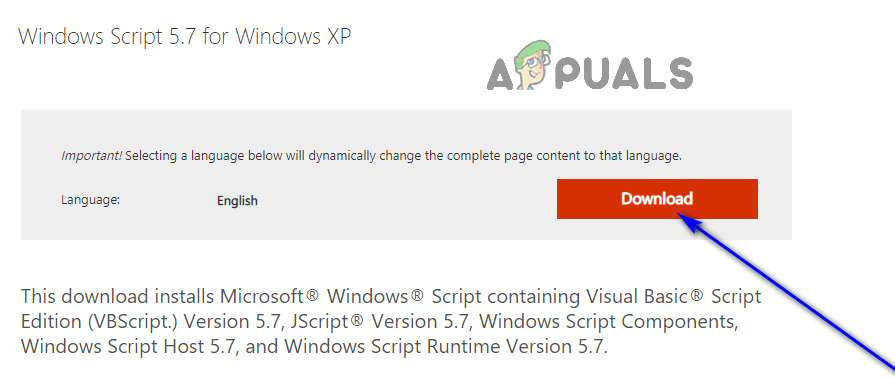
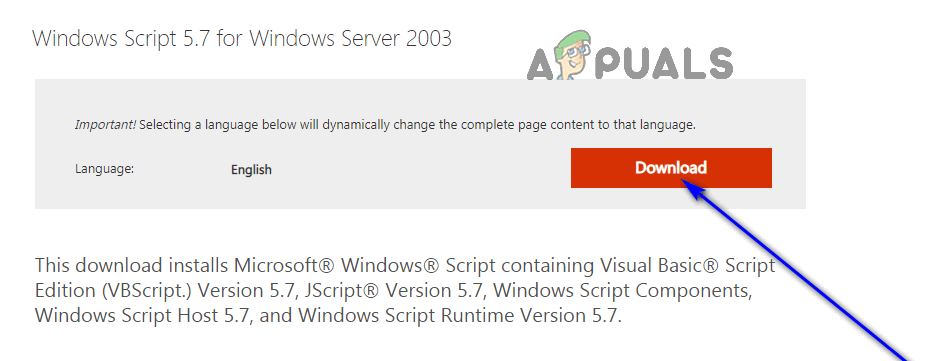
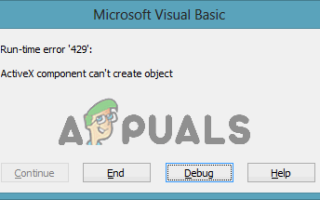
![6 способов Microsoft убивает традиционный рабочий стол в Windows 8 [Мнение]](https://helpexe.ru/wp-content/cache/thumb/8c/ba1f920e7a67a8c_150x95.png)
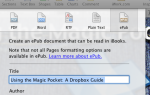

![WinISO: полная рабочая среда ISO [Дешевая распродажа]](https://helpexe.ru/wp-content/cache/thumb/7b/944d5157b78867b_150x95.jpg)